新毛桃v9.0u盘使用ghost命令安装win7系统教程
新毛桃使用教程 2014-11-12 13:21:25
刚买来一台电脑后,我们首先要给它安装系统,这样它才能够有“生命”活力。说到安装系统,相信根据此前的介绍不少用户都已经会用新毛桃一键装机工具进行安装了,小编接下来就跟大家讲讲另一种装机方法,通过新毛桃v9.0u盘启动ghost命令安装win7系统。
同样地,在安装之前,我们要做好下面两个准备工作:
①制作一个新毛桃启动u盘
②到网上下载ghost win7系统镜像包,解压后,将后缀名为gho的大文件拷贝到启动u盘中。
接下来开始系统的安装:
1、将新毛桃启动u盘插入电脑usb接口,开启电脑,待出现开机画面后按快捷键进入到新毛桃主菜单页面,选择菜单中“【07】运行MaxDos工具箱增强版菜单”,按回车键确认,如下图所示:
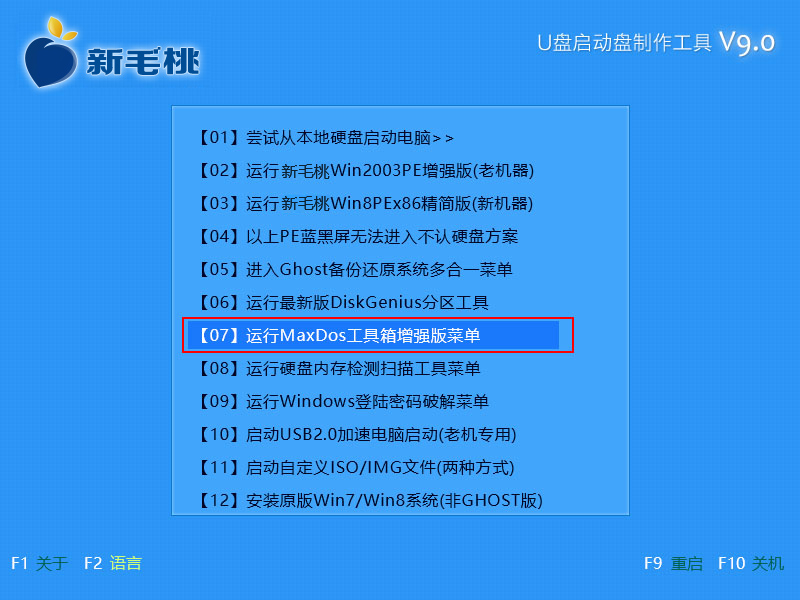
2、接着选择“【02】运行MaxDos9.2工具箱增强版G”,回车确认,进入到内存组合模式界面。我们将光标移至“K.XMGR……模式”,接着按回车执行,如下图所示:
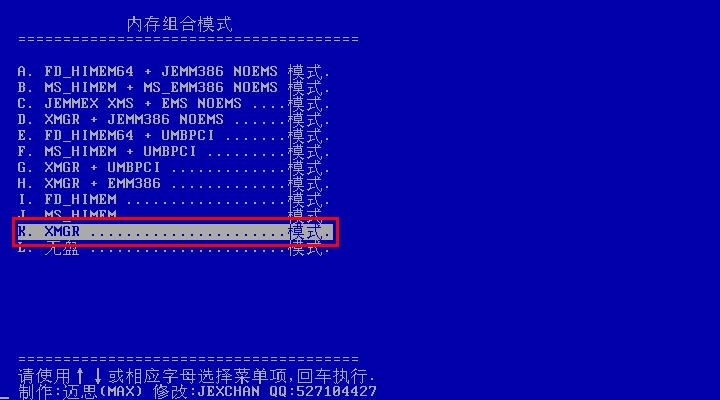
3、在主菜单界面,我们点击鼠标左键选择“7.进入……命令行模式”,如下图所示:
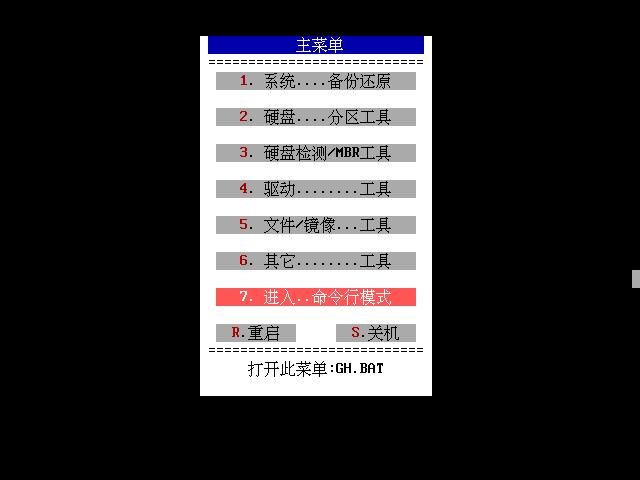
4、随后,根据工具列表中的提示,我们在下方光标闪动处输入诺顿手动操作对应的代码“ghost”,回车执行,如下图所示:
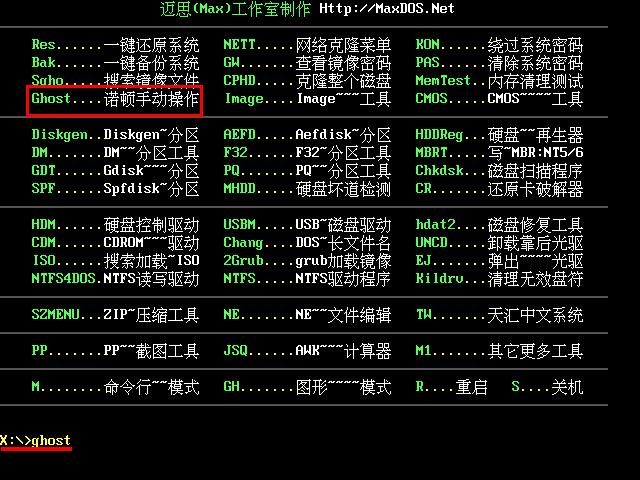
5、在dos窗口中,我们依次选择“Local--Partition--From Image”,如下图所示:
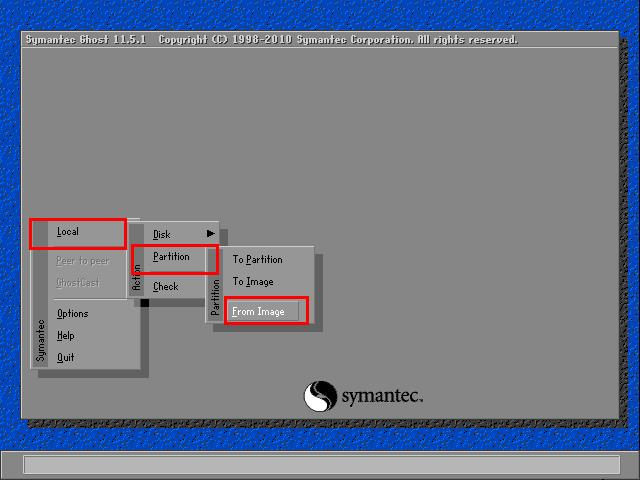
6、接着会弹出一个窗口,我们点击上方三角符号,在下拉菜单中选择启动u盘对应的磁盘分区,点击选择事先放在u盘中的gho文件,如下图所示:
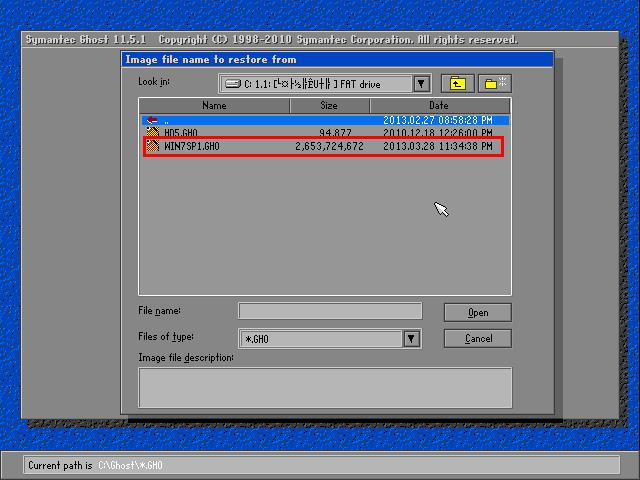
7、然后选择所要安装系统的磁盘,通常情况下我们选择安装在物理磁盘的第一个分区,具体操作方法如以下几张图所示,直到弹出提示窗口时点击“yes”按钮即可,如下图所示:
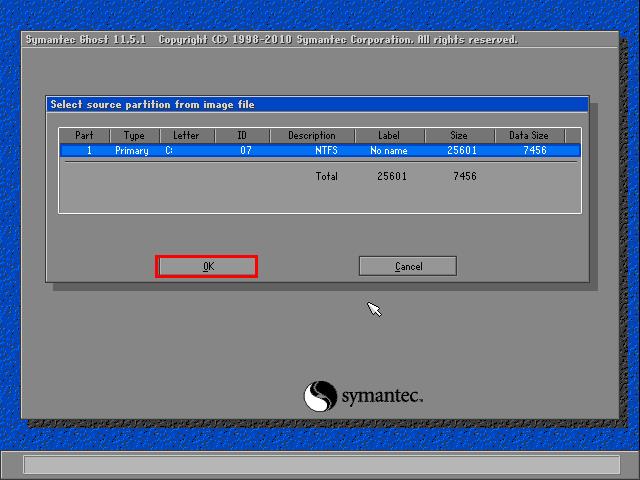
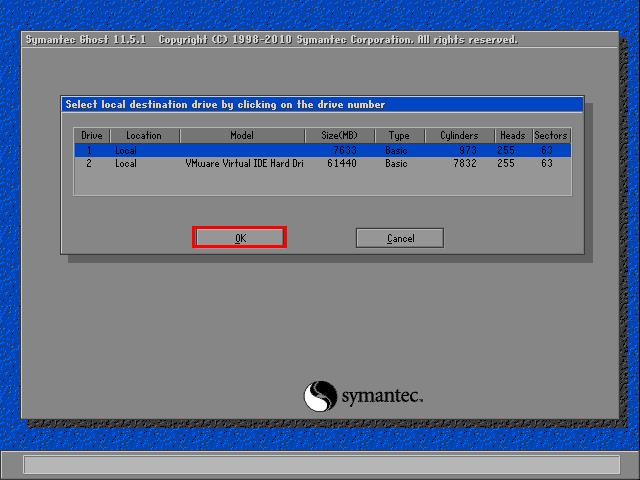
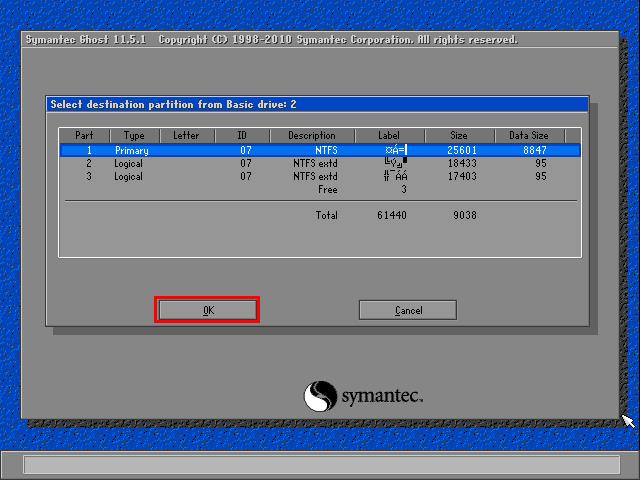
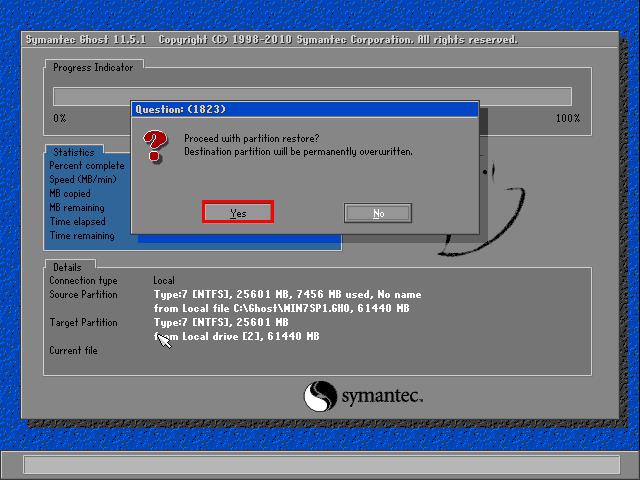
8、完成上述操作后,我们只需要耐心等待系统文件自动解压完成,并在弹出的窗口中点击“reset computer”按钮,电脑会自动重启继续后续的安装。如下图所示:
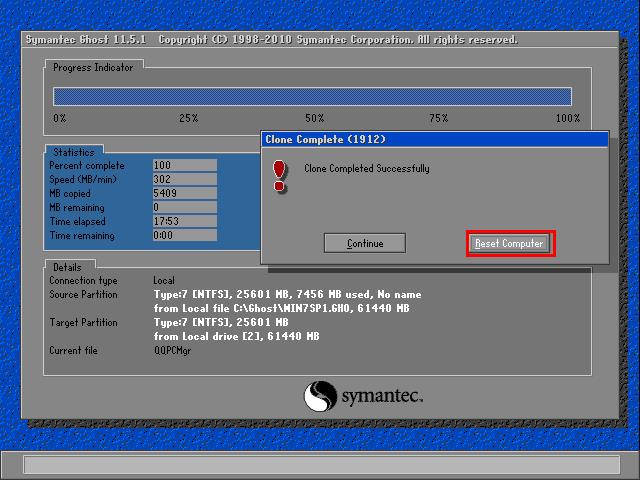
到此为止,新毛桃v9.0u盘启动ghost命令安装win7系统的全部内容就介绍完了。有兴趣的用户可以将上面的安装步骤多看几遍,掌握这种安装方法。